都叫兽™音频编辑是一个功能较多的音频编辑软件,它可以满足你对音频编辑大部分需求,如剪切、合并、录音、格式转换等等。而且操作简单,新手也可以直接使用。
都叫兽™音频编辑 - 专业的音频编辑工具集

音乐录音 可录制流媒体的声音,并输出为各种音乐格式。
裁剪音频 裁剪MP3,ACC,FLAC,APE等流行格式的音乐,并可为音频添加特效。
格式转换 支持MP3,MP2,M4A,WMA,ACC,AC3,FLAC,WAV,AMR,OGG,APE,MKA等格式的自由互换。
iTunes音乐迁移 支持把音乐文件上传到iTunes。
免费试用 下载后可正常使用软件的所有功能。
音乐录音 可录制流媒体的声音,并输出为各种音乐格式。
格式转换 支持MP3,MP2,M4A,WMA,ACC,AC3...
免费试用 下载后可正常使用软件的所有功能。
我们以两首常见的MP3歌曲为例,对两首歌曲进行剪辑和合并。
1、下载都叫兽™音频编辑。打开软件,点击合并。
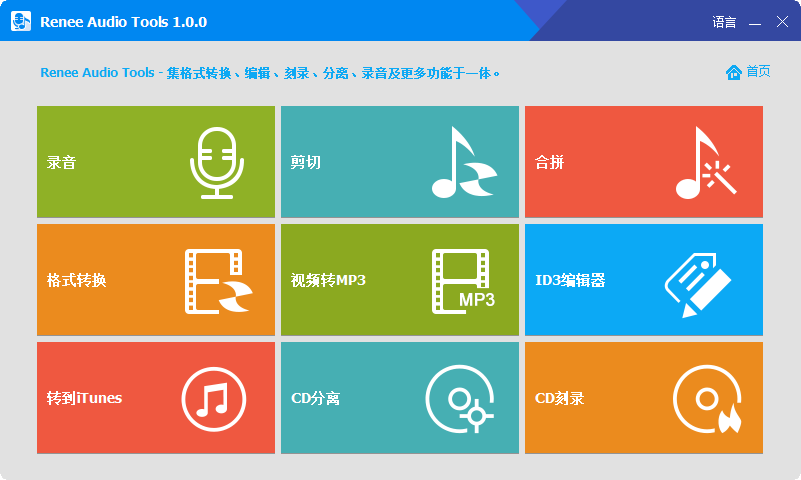
2、点击添加文件,将刚刚准备的两首歌添加进去。
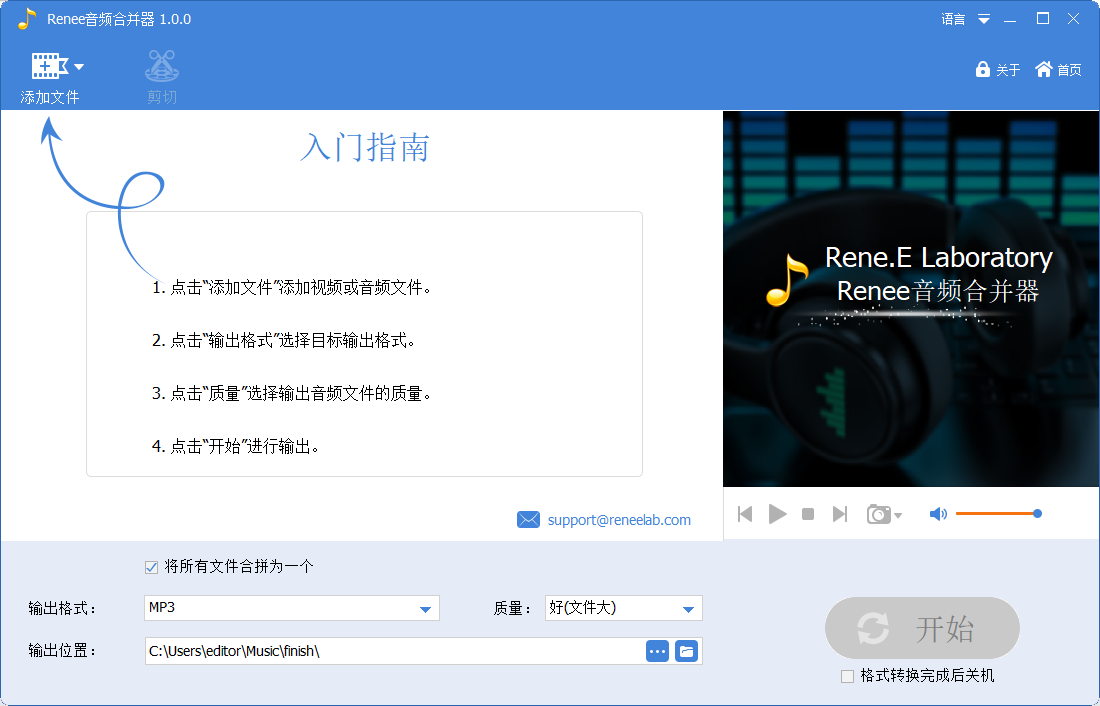
3、添加文件完成后,选择其中一首,进行剪切。
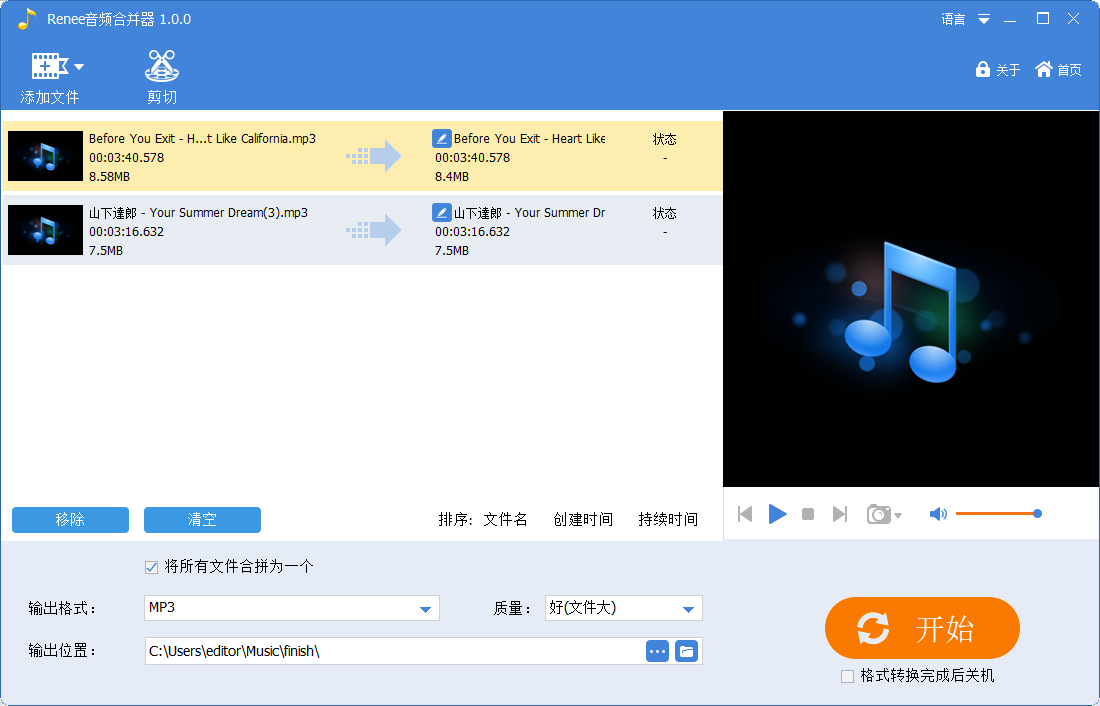
4、点击剪切后,进入下图界面,根据个人需要剪切音乐长度,可以调整速度、声线、音量还有淡入、淡出的时间。
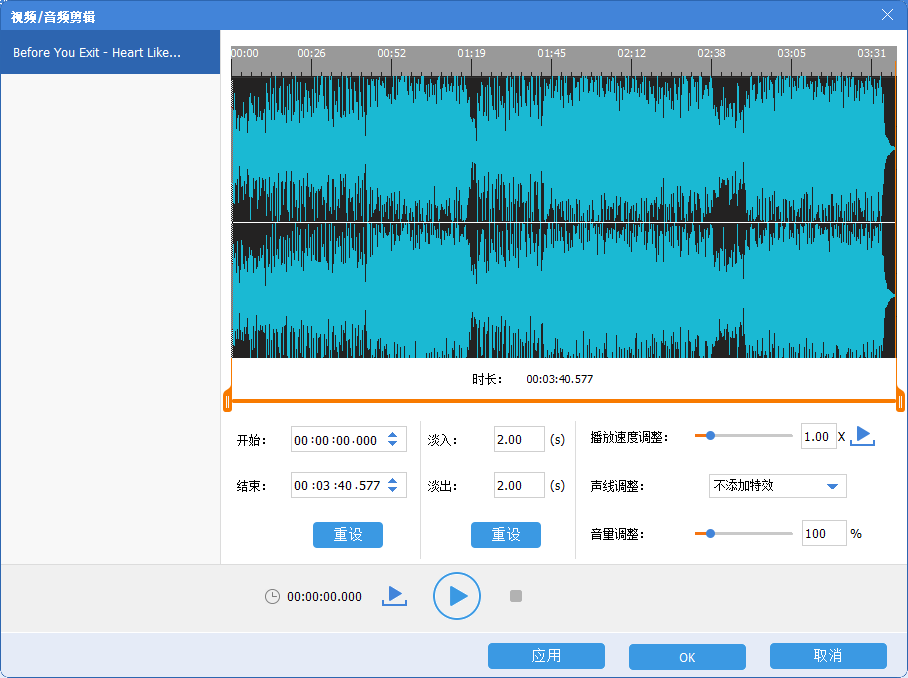
5、剪切完成后进行试听。
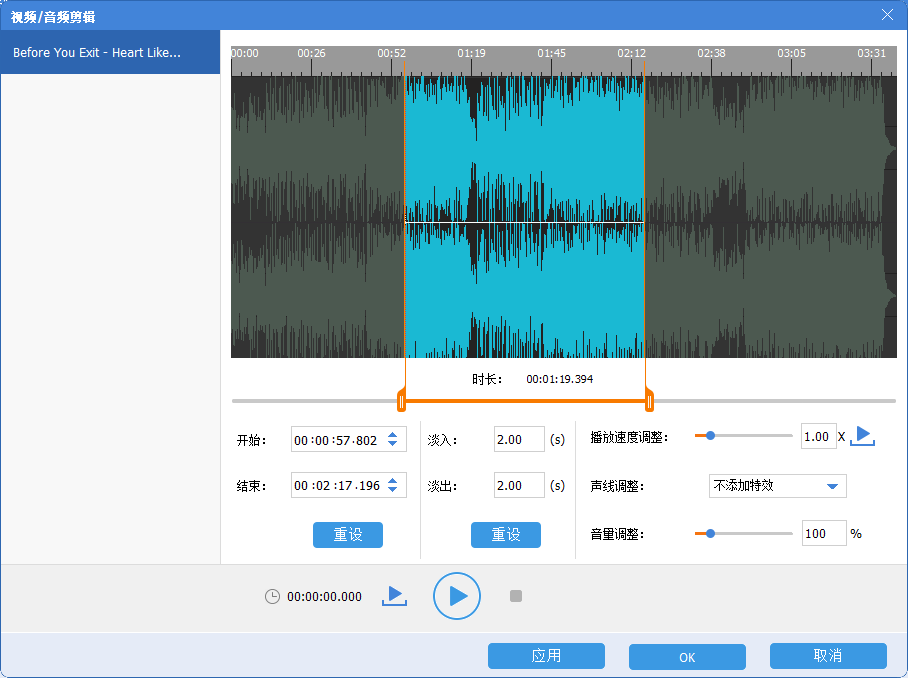
6、直至满意后,点击OK,将第二首歌也重复以上操作,之后得到两首剪切完成的歌曲。勾选将所有文件合并为一个,并制定输出位置,点击开始,两首歌的切割/合并操作就完成了。
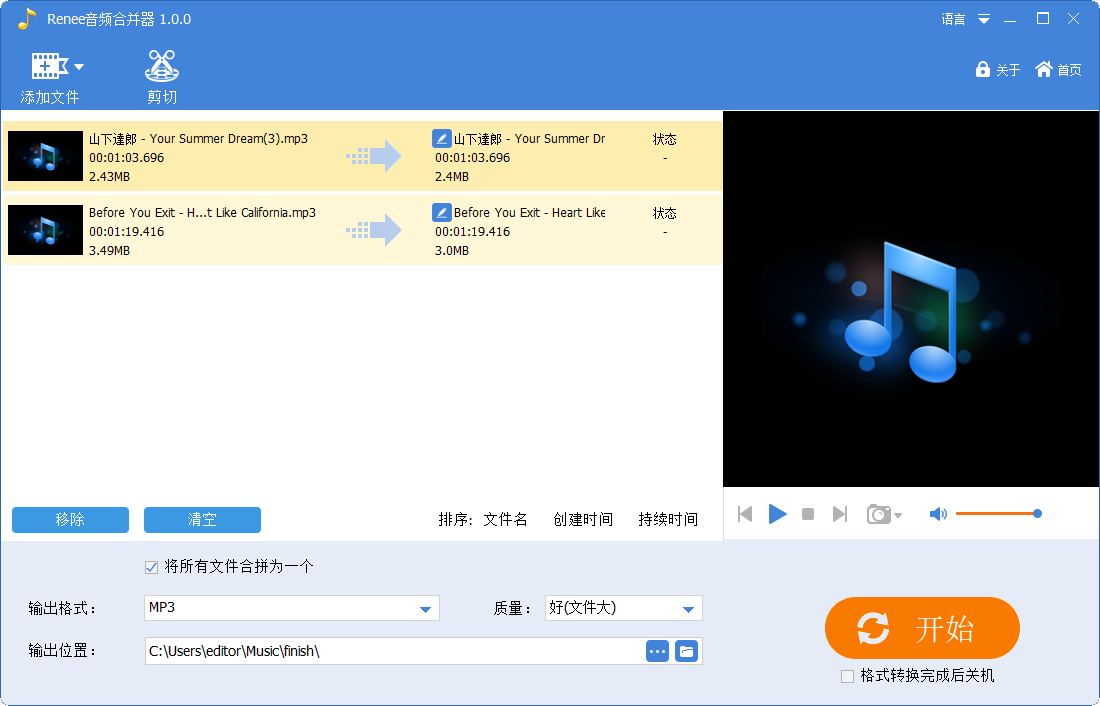
可见,剪辑和合并一首歌并不复杂,而且使用都叫兽™音频编辑进行剪辑合并非常的方便,步骤也相对较少,其优势在于,剪辑和合并可以一同完成,有效的提高效率。
Audacity是免费的音频编辑和编辑软件。它易于使用,也提供了许多高级功能。它还允许您剪切音频文件,删除或添加静音,对音频文件应用淡入/淡出,以及单独处理左/右声道。Audacity支持多种文件格式。
但是,Audacity支持的格式有限,剪辑和合并不能一同完成,还需导出后在另外进行合并。
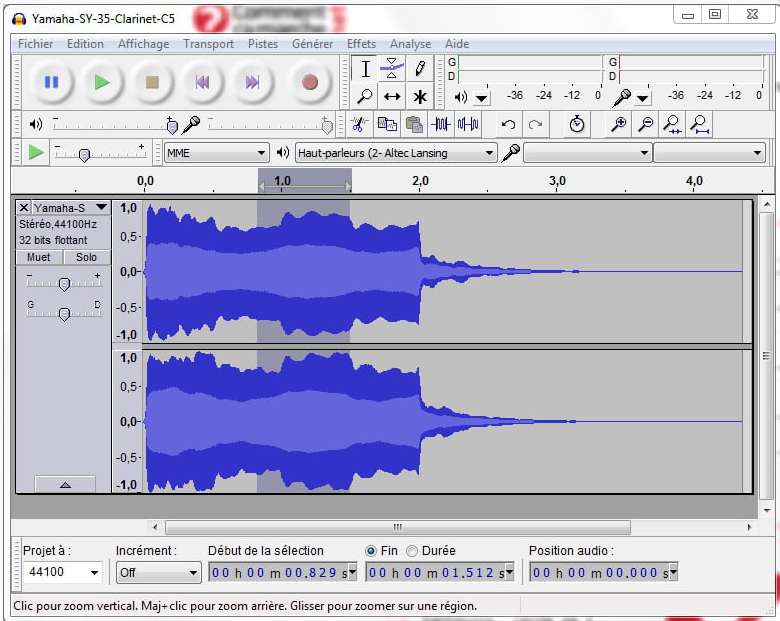
借助MusicMarker软件,用户可以简单地剪切或缩短歌曲。MusicMarker为制作、剪辑和编辑歌曲,音频和音乐提供了富有创造性和实用性的界面。它还提供直观且易于使用的功能,这对新手用户特别有用。但是,如果还需要合并音乐,使用MusicMarker剪切完成后,需要先导出音乐,再另外进行合并。
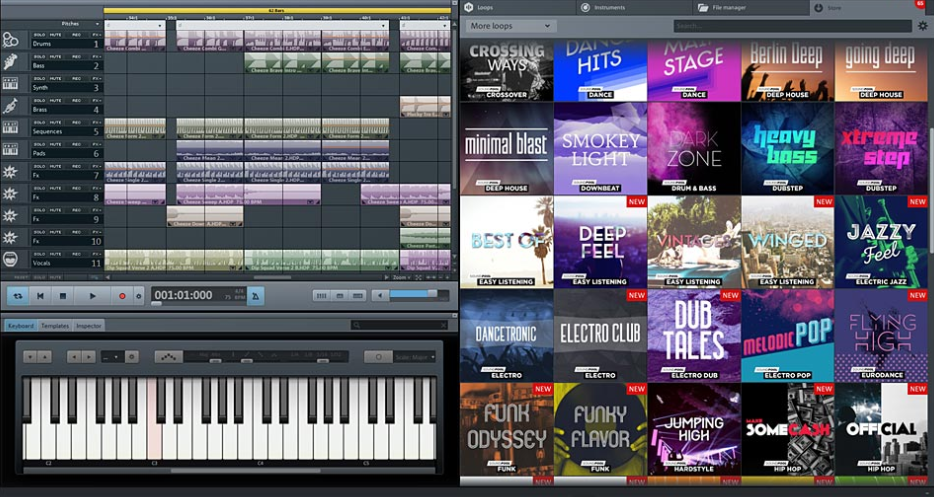
WavePad是一款功能强大的音频编辑软件,可以进行多样化的音频编辑,比如剪切、复制、粘贴、删除、插入、静音、自动修剪、压缩、高音变换等等。它还可以增加一些音频特效包括有增强、归一化、均衡器、包络线、混响、回声、倒放等等。但是,这是面向专业人士使用的软件,因此使用起来过于复杂,对于一般用户简单的剪辑和合并歌曲的需求可能并不合适。
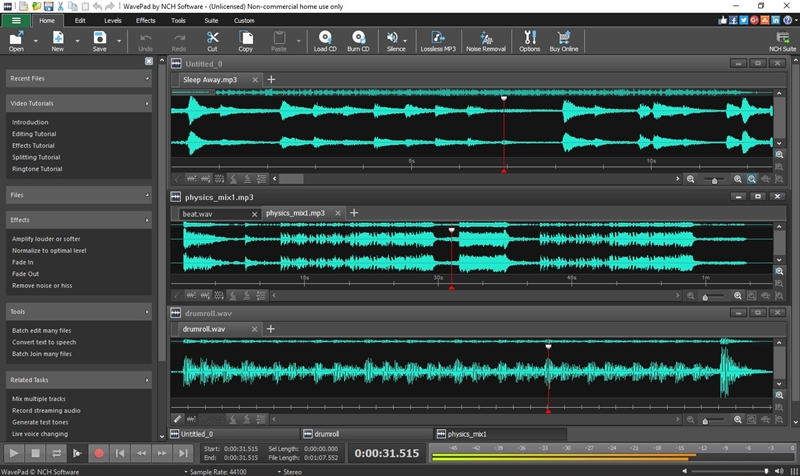
AudioCutterPro是一个在线网站的音频剪辑器,支持300多种格式的编辑。此网站支持多重片段剪辑,方便编辑较长的音频。但是,此网站的对音频编辑的功能较少,如果还需要合并音频的话,还需要借助其他方法。
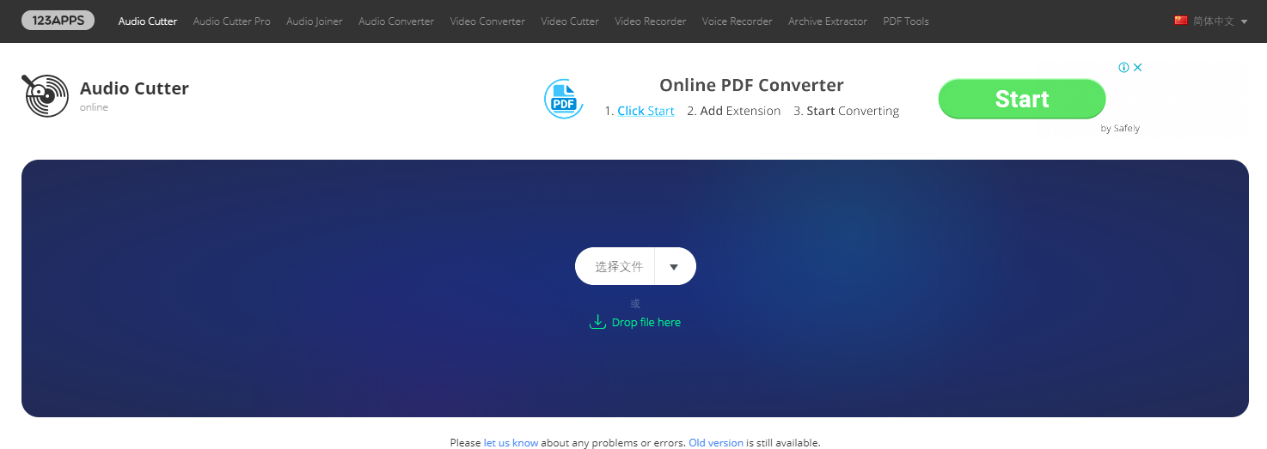
通过上述分析可以看出,如果我们想要剪辑一首歌,我们需要在本地准备好歌曲,再使用一些软件,进行合并、切割等操作。
在选择软件时,推荐各位使用都叫兽™音频编辑,它不仅是一个免费的软件。而且它的操作简单,界面上都带有指引操作的标志,新手也可以直接使用。而且,该软件功能丰富,可满足用户对音频剪辑的需求。
所以,如果您需要剪辑一首歌曲,推荐您使用都叫兽™音频编辑。




 粤公网安备 44070302000281号
粤公网安备 44070302000281号
